Convertiți, editați și comprimați videoclipuri/audio în peste 1000 de formate la calitate înaltă.
Deblocarea eficienței: Compresoare video batch de top
De ce ai nevoie de un compresor video în bloc? Comprimarea individuală a videoclipurilor pierde ore întregi, mai ales atunci când se gestionează încărcări pe rețelele sociale, proiecte ale clienților sau imagini de arhivă. Compresoarele video în bloc simplifică acest proces, permițând utilizatorilor să reducă dimensiunile fișierelor pentru mai multe videoclipuri simultan, fără a sacrifica calitatea. Acest ghid prezintă cele mai bune instrumente pentru compresie în bloc, echilibrarea vitezei, ușurința în utilizare și setările avansate.
Lista Ghidului
Lucruri pe care ar trebui să le știi despre compresia video în lot Cel mai bun compresor video în serie pe Windows și Mac Cum să comprimi videoclipuri în lot folosind Handbrake Compresor video online în loturi pentru utilizare rapidăLucruri pe care ar trebui să le știi despre compresia video în lot
Compresia video în serie vă permite să reduceți dimensiunile fișierelor pentru mai multe videoclipuri simultan, economisind ore întregi în comparație cu procesarea manuală. Cu toate acestea, nu toate instrumentele oferă rezultate egale. Înainte de a selecta software-ul, prioritizați acești factori cheie pentru a asigura eficiența, păstrarea calității și compatibilitatea:
1. Viteză de procesare
Instrumentele cu accelerare GPU (suport NVIDIA/AMD) și procesare multi-threaded comprimă mai rapid loturi mari de fișiere. Evitați software-ul care gestionează fișierele secvențial, deoarece acest lucru încetinește fluxurile de lucru cu videoclipuri 4K sau lungi.
2. Personalizarea ieșirii
Căutați setări reglabile precum rata de biți, rezoluția și codecurile (H.264, H.265). Presetările consecvente asigură o calitate uniformă în toate fișierele, indiferent dacă este vorba de comprimarea pentru rețele sociale, e-mailuri sau arhive.
3. Compatibilitatea formatului
Asigurați-vă că compresorul este compatibil cu MP4, MOV, MKV și alte formate comune. Conversia în bloc în formate neacceptate poate corupe fișierele sau poate forța recodificarea, irosind timp.
4. Profiluri presetate
Salvați profiluri personalizate (de exemplu, „Scurturi YouTube” sau „Compatibilitate cu dispozitivele mobile”) pentru a reutiliza setările pentru activități recurente. Acest lucru elimină ajustările repetitive și standardizează calitatea rezultatelor.
Cel mai bun compresor video în serie pe Windows și Mac
4Easysoft Total Video Converter este soluția supremă pentru compresia video în vrac, combinând viteza fulgerătoare cu o versatilitate de neegalat. Conceput atât pentru Windows, cât și pentru Mac, acesta acceptă procesarea simultană a peste 100 de videoclipuri în peste 600 de formate (MP4, MOV, MKV etc.), păstrând în același timp calitatea originală.
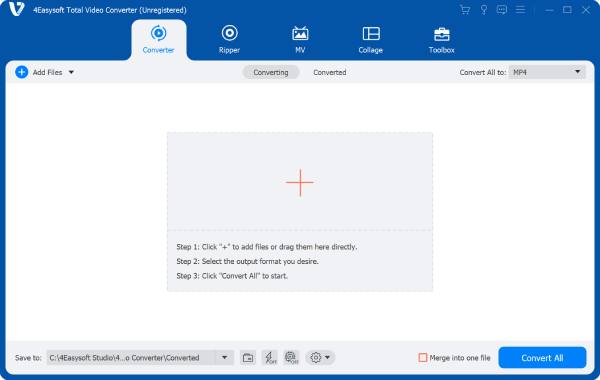
Puteți aplica presetări universale (de exemplu, „YouTube” sau „TikTok”) sau puteți personaliza rezoluția, rata de biți și codecurile (H.265, VP9) pentru seturi întregi - ideal pentru creatori, marketeri sau arhiviști. Software-ul păstrează metadatele (subtitrări, piste audio) și elimină filigranele, ceea ce îl face o alternativă de nivel profesional la acele instrumente obișnuite.

Reduceți dimensiunea videoclipului, menținând în același timp calitatea acestuia cât mai mult posibil.
Oferiți mai multe formate de fișiere de ieșire presetate pentru diferite platforme.
Cu accelerare GPU, comprimă rapid mai multe fișiere video.
Convertește fișiere video/audio în peste 600 de formate, atât pe Windows, cât și pe Mac.
100% Securizat
100% Securizat
Pasul 1Lansați 4Easysoft Total Video Converter și faceți clic pe butonul „Adăugați fișiere” pentru a importa fișiere video pentru compresie în lot.

Pasul 2Faceți clic pe butonul „Comprimare video” pentru a reduceți dimensiunea fișierului video unul câte unul repede.
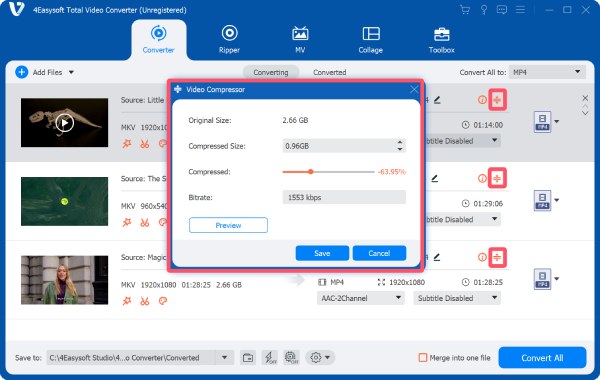
Pasul 3După ajustarea dimensiunilor fișierelor video, faceți clic pe butonul „Convertiți tot” pentru a comprima fișierele video într-un lot.
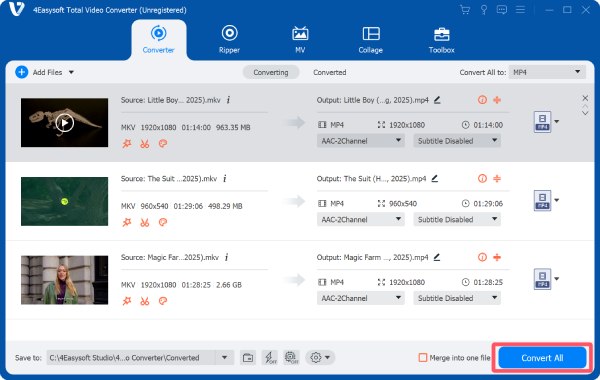
Cum să comprimi videoclipuri în lot folosind Handbrake
HandBrake, un instrument gratuit open-source, oferă compresie de bază în loturi pentru utilizatorii care prioritizează personalizarea în detrimentul vitezei. Deși nu dispune de procesare paralelă (fișierele se comprimă unul câte unul), suportul avansat pentru codecuri și setările granulare sunt atractive pentru creatorii de conținut pricepuți la tehnologie. Mai jos este un ghid pas cu pas pentru compresia în bloc cu HandBrake - ideal pentru loturi mici, dar mai puțin eficient pentru proiecte la scară largă. Puteți... folosește frâna de mână pentru a comprima videoclipurile într-un lot cu ușurință:
Pasul 1Lansează Handbrake pe dispozitiv și dă clic pe butonul „Fișier” sau pur și simplu plasează fișiere pentru a importa videoclipurile pentru compresie în lot.
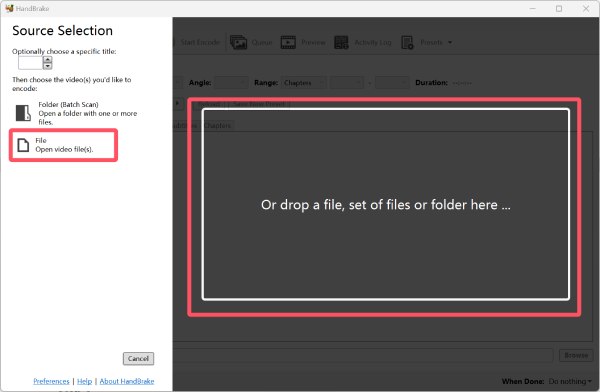
Pasul 2Sub fila „Video”, faceți clic pentru a reduce dimensiunea fișierului video făcând clic pe butonul „Calitate”.
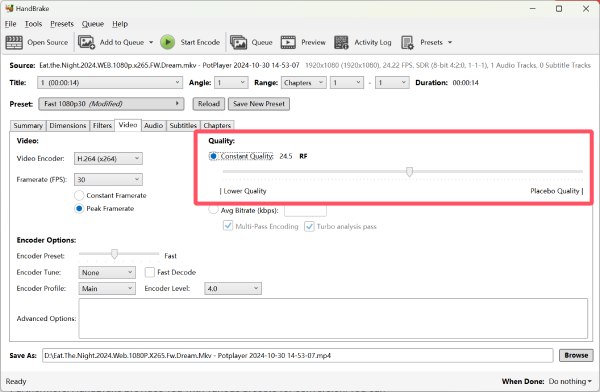
Pasul 3Faceți clic pe butonul „Adăugați tot” de sub butonul „Adăugați la coadă”. În cele din urmă, faceți clic pe butonul „Coadă” pentru a începe compresia în lot.
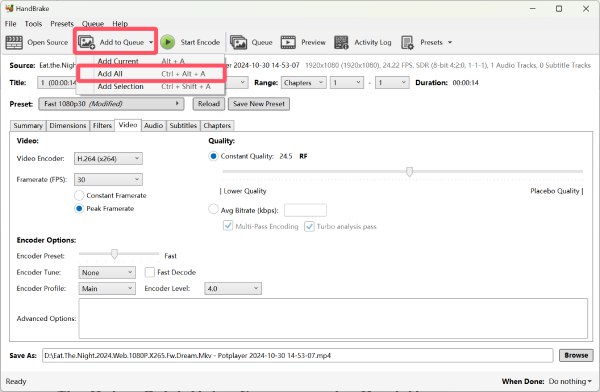
Compresor video online în loturi pentru utilizare rapidă
Dacă doriți o modalitate convenabilă de a comprima videoclipuri online în lot, Abraia Editor poate fi o alegere de încredere. Abraia Editor oferă o soluție simplificată, bazată pe browser, pentru compresia video în lot, ideală pentru utilizatorii care au nevoie de editări rapide fără descărcări de software. Cu toate acestea, acest lucru... compresor video online poate procesa doar fișiere de până la 500 MB. Iar loturile mai mari necesită un abonament. Prin urmare, este conceput mai mult ca o opțiune ușoară pentru sarcini mai mici.
Pasul 1Navigați la site-ul oficial al Abraia Editor. Faceți clic pe butonul „Încărcați fișiere” pentru a importa fișiere video.
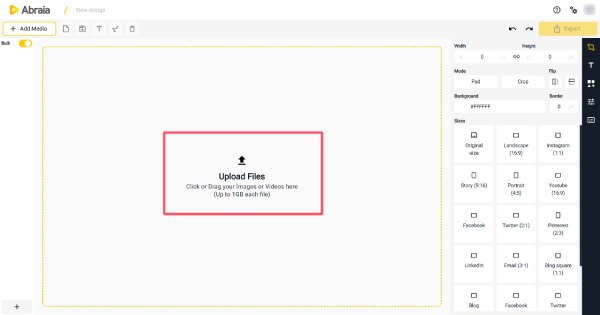
Pasul 2Faceți clic pe butonul „Export”. Faceți clic pe butonul „Calitate” pentru a reduce calitatea comprimarii fișierelor video.
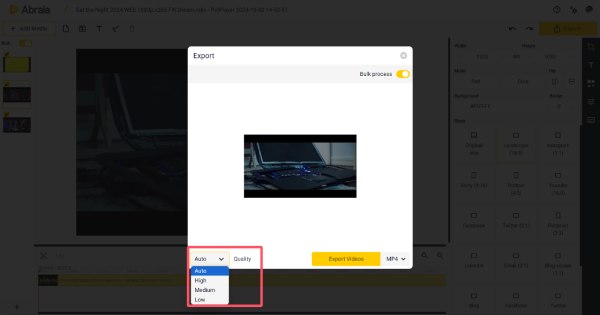
Pasul 3Faceți clic pe butonul „Procesare în bloc”. În cele din urmă, faceți clic pe butonul „Exportare videoclipuri” pentru a salva videoclipurile comprimate.
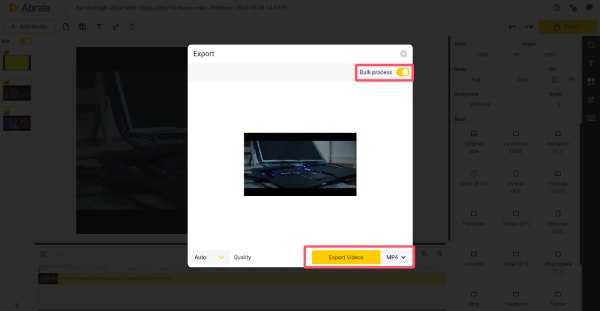
Concluzie
Compresia video în serie elimină procesarea plictisitoare a unui singur fișier, dar alegerea instrumentelor are impact asupra eficienței. Deși HandBrake oferă personalizare, iar Abraia oferă confort online, 4Easysoft Total Video Converter domină prin procesare în masă accelerată de GPU, flexibilitate în format și păstrarea calității. Pentru o compresie perfectă pe Windows/Mac, descărcați 4Easysoft astăzi și transformați orele de muncă în minute!
100% Securizat
100% Securizat



